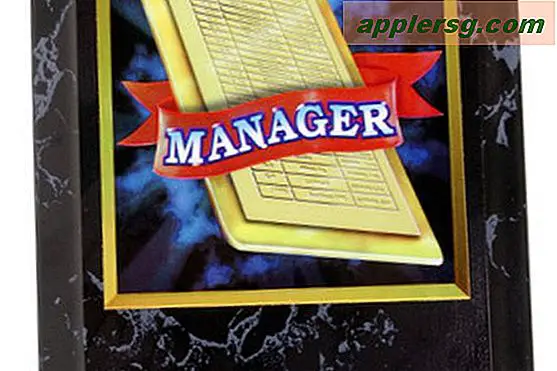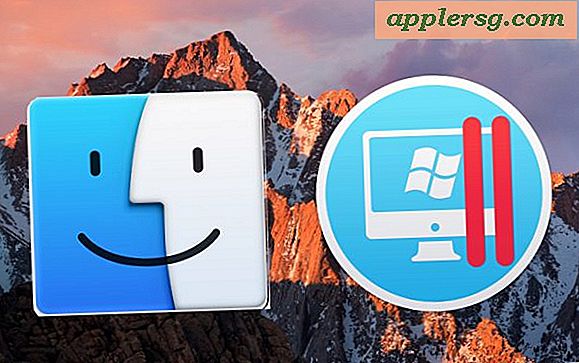So überprüfen Sie, ob eine SLI-Bridge funktioniert
SLI ist eine relativ neue Grafikkartentechnologie, die von der NVIDIA Corporation eingeführt wurde. Da die Technologie noch weitgehend in den Kinderschuhen steckt, wissen viele Computerbenutzer nicht, wie sie eine SLI-Konfiguration richtig verwenden und Fehler beheben. Glücklicherweise hat NVIDIA ein intuitives und leicht zu verwaltendes Steuerungssystem bereitgestellt, mit dem der Status und die Funktionsfähigkeit der SLI-Installation eines Benutzers ermittelt werden können. Dies geschieht innerhalb des Windows-Betriebssystems und erfordert kein erneutes Öffnen des Computergehäuses des Benutzers.
Schritt 1
Klicken Sie mit der rechten Maustaste auf eine beliebige Stelle auf dem Windows-Desktop. Dies erzeugt ein Standard-Kontextmenü.
Schritt 2
Klicken Sie in diesem Kontextmenü mit der linken Maustaste auf die Überschrift "NVIDIA Control Panel". Dadurch wird der NVIDIA-Gerätemanager geladen.
Schritt 3
Suchen Sie den Bereich ganz links im Fenster des NVIDIA-Gerätemanagers.
Schritt 4
Suchen Sie die Überschrift "3D-Einstellungen" und klicken Sie mit der linken Maustaste direkt darunter auf die Überschrift "SLI-Konfiguration festlegen". Dadurch wird der Bereich ganz rechts geändert, um Ihre aktuelle SLI-Konfiguration anzuzeigen.
Überprüfen Sie die Informationen im rechten Fensterbereich. Der Ausdruck "SLI aktiviert" wird angezeigt, wenn Ihre SLI-Bridge tatsächlich ordnungsgemäß funktioniert. Wenn Ihre SLI-Bridge fehlerhaft ist, kann SLI nicht initialisiert werden und es werden keine SLI-Informationen im rechten Fenster angezeigt. Dies liegt daran, dass die sekundäre Grafikkarte im Falle eines SLI-Bridge-Fehlers von der NVIDIA-Systemsteuerung nicht richtig erkannt wird.